word2016版如何批量制作成绩单?
1、事先做好word模板和Excel数据源,这是进行邮件合并的两个基本前提
数据源是学生的学期末成绩统计表
word模板为某中学成绩通知单模板
如图所示
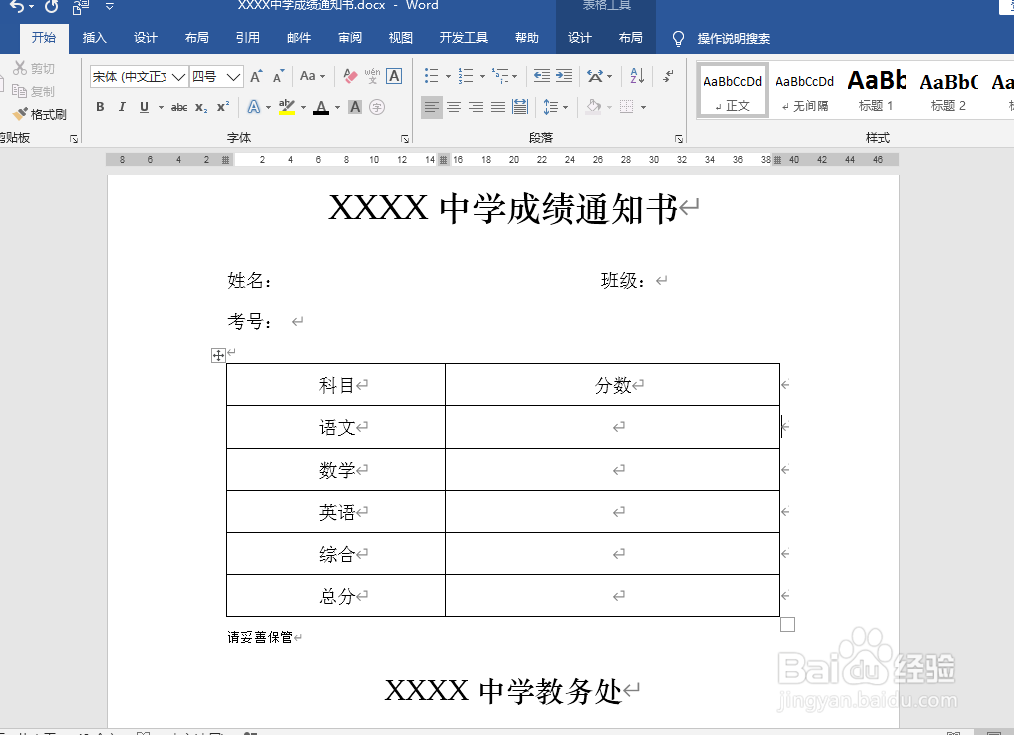
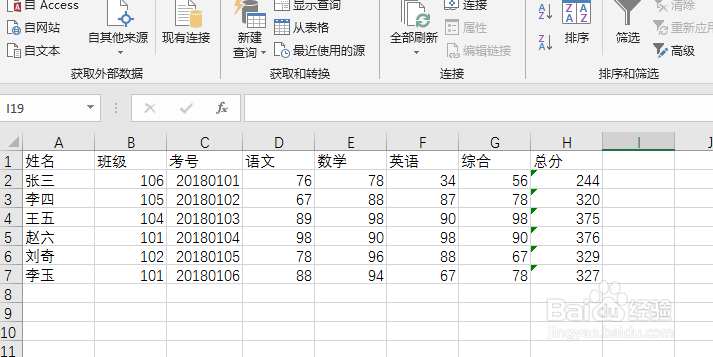
2、邮件-开始邮件合并-邮件合并分布向导
操作步骤如图
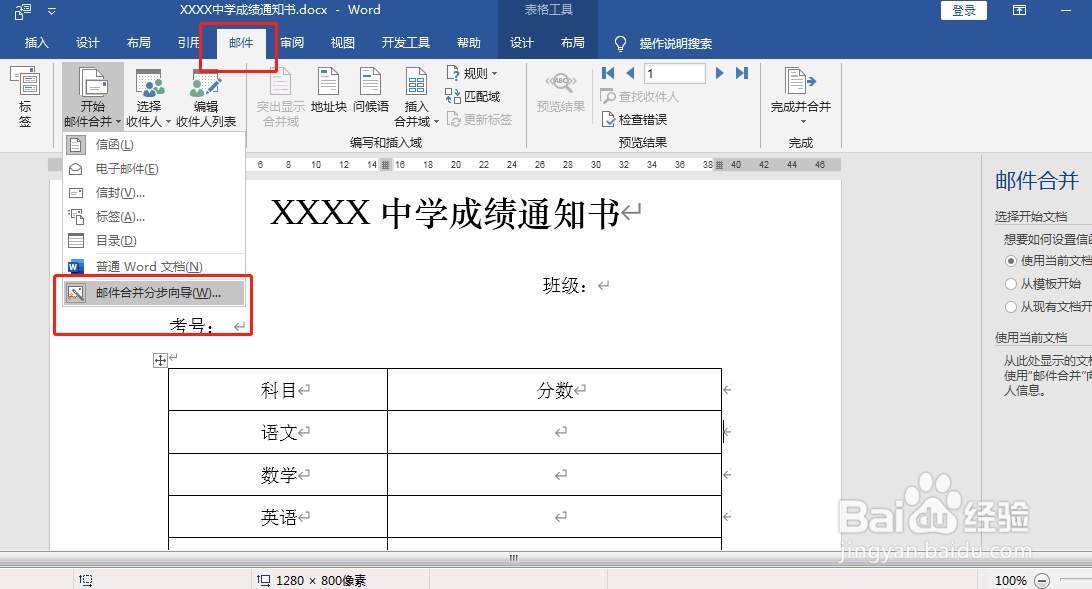
3、右侧选择信函-下一步(使用现有文档)-下一步(选择收件人)-下一步(使用现有列表)-浏览-打开刚刚做好的数据源(成绩统计表)-确定
这里的每一步按照最右侧的邮件分布向导指示操作即可
如图所示

4、下一步(撰写信函)-插入合并域
一一对应插入域
结果如图

5、最后完成合并-编辑单个文档-全部即可
视图-多页 可以看到所有的成绩单已经编好
结果如图

声明:本网站引用、摘录或转载内容仅供网站访问者交流或参考,不代表本站立场,如存在版权或非法内容,请联系站长删除,联系邮箱:site.kefu@qq.com。
阅读量:77
阅读量:36
阅读量:34
阅读量:83
阅读量:89